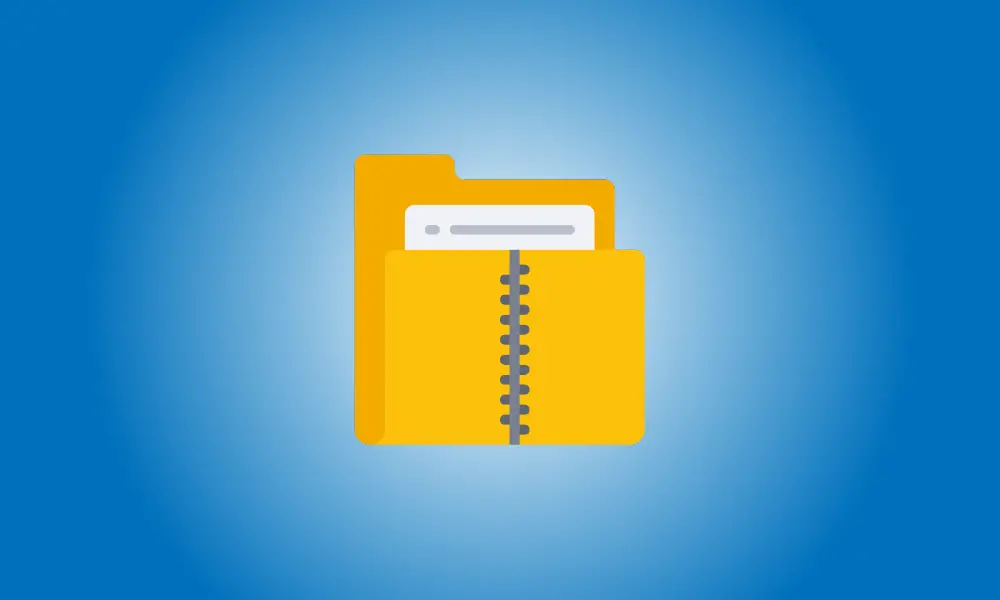Einführung
Möchten Sie Ihre ZIP-Archive mit einem Passwort schützen? Während Windows dafür keine integrierte Option hat, können Sie mit kostenlosen Anwendungen wie 7-Zip und WinRAR eine Passwortsicherheit hinzufügen. Wir zeigen Ihnen, wie Sie diese Anwendungen nutzen.
Notieren Sie sich Ihr Passwort an einem sicheren Ort, z. B. in einem Passwort-Manager, da Sie es benötigen, um Dateien aus Ihrer passwortgeschützten ZIP-Datei zu extrahieren.
7-Zip Passwort Schützen Sie eine ZIP-Datei
7-Zip ist ein kostenloses Open-Source-Programm zum Erstellen und Extrahieren von Dateien aus einer Vielzahl von Archivformaten, einschließlich ZIP. Sie wählen die Dateien aus, die einem Archiv hinzugefügt werden sollen, legen das Passwort fest und lassen die Software den Inhalt Ihres Archivs schützen.
Installieren Sie zunächst das kostenlose 7-Zip-Programm auf Ihrem Windows-PC.
Öffnen Sie dann ein Datei-Explorer-Fenster und suchen Sie die Dateien, die Sie in ein ZIP-Paket aufnehmen möchten. Wählen Sie alle diese Dateien aus, klicken Sie dann mit der rechten Maustaste auf eine davon und wählen Sie 7-Zip > Zum Archiv hinzufügen.
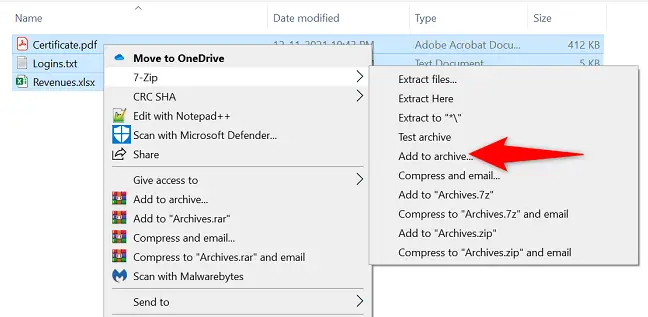
Ein Fenster „Zum Archiv hinzufügen“ wird angezeigt. Klicken Sie rechts im Bereich „Verschlüsselung“ auf das Feld „Passwort eingeben“ und geben Sie das gewünschte Passwort ein. Geben Sie im Bereich „Passwort erneut eingeben“ dasselbe Passwort ein.
Wählen Sie dann aus dem Dropdown-Feld „Verschlüsselungsmethode“ „AES-256“, eine gängige Verschlüsselung, die von Banken und dem Militär der Vereinigten Staaten verwendet wird. Sie können alle anderen Parameter nach Belieben ändern.
Klicken Sie abschließend unten auf „OK“, um mit der Erstellung Ihres Archivs zu beginnen.
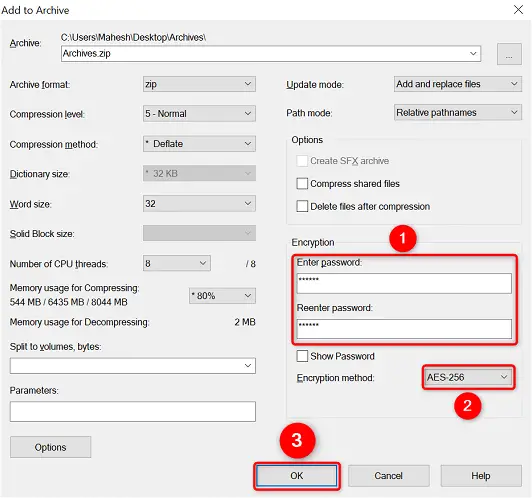
7-Zip erstellt ein passwortgeschütztes ZIP-Archiv im selben Ordner wie die von Ihnen ausgewählten Dateien. Wenn Sie dieses Paket öffnen, werden Sie aufgefordert, das Passwort einzugeben, um den Inhalt zu extrahieren.
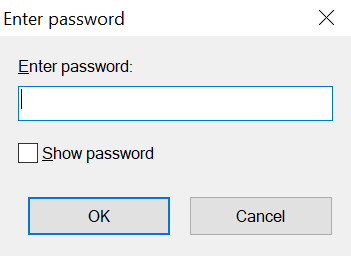
Sie sind bereit zu gehen.
Verschlüsseln Sie mit WinRAR ein ZIP-Archiv
Wenn Sie jemals einen Windows-PC verwendet haben, sind Sie wahrscheinlich auf WinRAR gestoßen. Mit diesem Dateikomprimierungsprogramm können Sie Dateien aus einer Vielzahl von Archivformaten, einschließlich ZIP, erstellen und extrahieren. Sie können die App auch verwenden, um Ihre Archive mit einem Passwort zu schützen.
Laden Sie zunächst die kostenlose Version von WinRAR herunter und installieren Sie sie auf Ihrem Windows-Computer.
Öffnen Sie dann ein Datei-Explorer-Fenster und suchen Sie die Dateien, die Sie in Ihr Paket aufnehmen möchten. Wählen Sie alle Ihre Dateien aus, klicken Sie dann mit der rechten Maustaste auf eine davon und wählen Sie „Zum Archiv hinzufügen“.
Wenn Sie die Option „Zum Archiv hinzufügen“ in WinRAR nicht sehen, starten Sie Ihren Windows 10- oder Windows 11-PC neu.
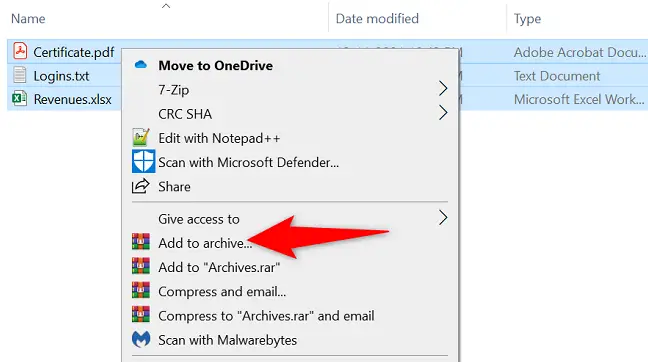
Klicken Sie im Feld „Archivname und Parameter“ auf die Schaltfläche „Passwort festlegen“.
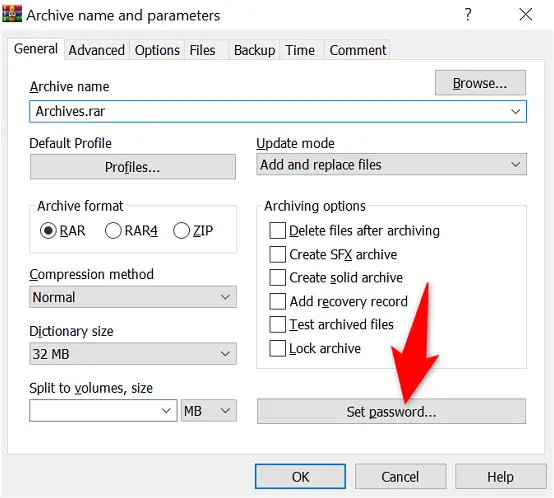
Wählen Sie den Bereich „Passwort eingeben“ im Fenster „Passwort eingeben“ und geben Sie Ihr Passwort ein. Geben Sie im Abschnitt „Passwort zur Bestätigung erneut eingeben“ dasselbe Passwort ein.
Wählen Sie dann unten „OK“.
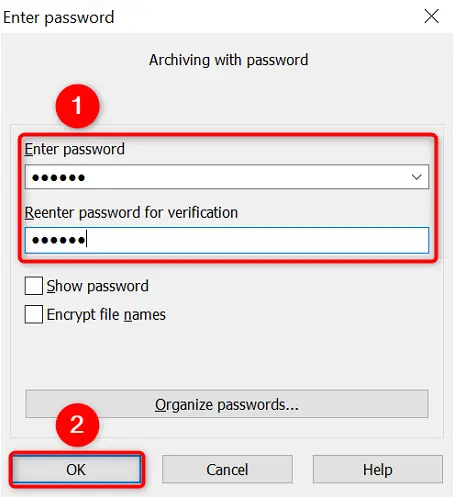
Wählen Sie „ZIP“ im Bereich „Archivformat“, damit das Programm ein ZIP-Archiv erstellt. Anschließend können Sie beliebige weitere Parameter einstellen.
Wenn Sie schließlich bereit sind, das Archiv zu erstellen, klicken Sie auf die Schaltfläche „OK“.
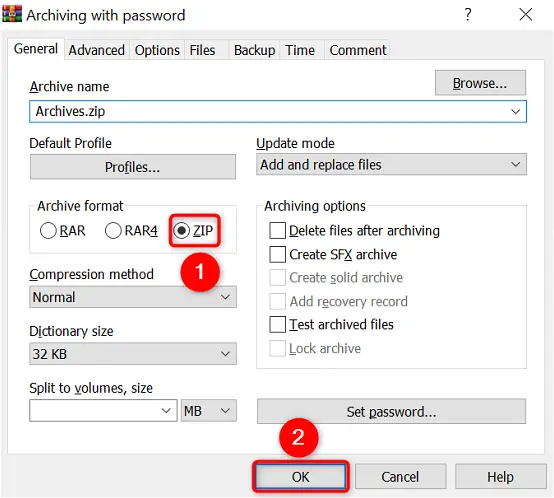
WinRAR erstellt ein neues ZIP-Archiv, das passwortgeschützt ist. Sie können diese ZIP-Datei jetzt an beliebige Personen verteilen, die jedoch das richtige Passwort eingeben müssen, um die Daten zu extrahieren.
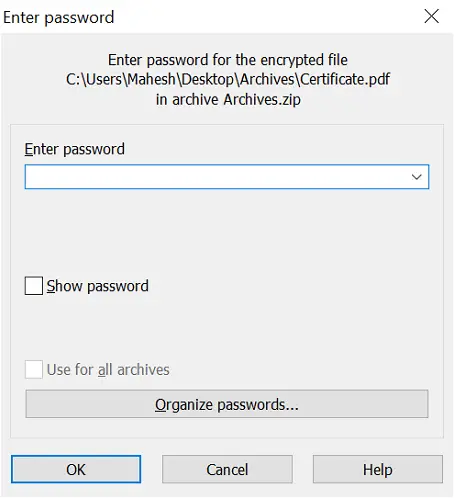
So bewahren Sie Ihre sensiblen Daten sicher auf Ihrem Windows-PC auf. Sehr hilfreich!